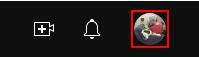如何修复Youtube在iPhone上崩溃或无法运行?
YouTube 非常适合观看一些有趣的视频、研究、学习、狂看等等。但是,只有在无缝工作时才有趣。如果 YouTube 应用程序在最新的 iOS 16 更新后在 iPhone 上不断崩溃或无法正常工作,我们可能只有解决方案。
YouTube拥有超过21 亿活跃用户,已从一个视频流媒体平台转变为一个家庭搜索引擎。相应地,当 YouTube 在 iPhone 上冻结或崩溃时,可能会令人沮丧。所以,让我们尽快修复它。但首先是第一件事。
为什么 YOUTUBE 在 IPHONE 上不断崩溃
可能有无数的原因,从错误的连接到系统错误。或者,也许问题出在谷歌这一端。因此,在我们开始进行故障排除之前,如果 YouTube 已关闭或更好,谷歌会更明智,请查看 YouTube 团队的 Twitter 帐户。
正如您从下面的推文中看到的那样,开发人员让用户了解最新动态。
从 YouTube 端检查完内容后,让我们尝试从我们端进行损害控制。
如何修复 YOUTUBE 在 IPHONE 上不工作
如上所述,可能有很多原因。根据问题的不同,可能会有多个修复程序。一个一个地尝试,希望你的 YouTube 能很快得到修复。
1. 关闭并重新启动 YouTube 应用
当 iPhone 应用程序反复崩溃时,错误或缓存设置可能会导致问题。如果您强制退出并重新启动应用程序,它通常应该修复它。
第 1 步:打开 App 切换器。
配备面容 ID 的 iPhone:从屏幕底部向中间向上滑动并按住,直到 App Switcher 出现。配备触控 ID 的 iPhone:连按主屏幕按钮。
第 2 步:向左或向右滑动以找到 YouTube。
第 3 步:向上滑动 YouTube 应用程序将其关闭。
第 4 步:大约半分钟后重新打开应用程序。
重新启动后,尝试使用 YouTube 应用程序。它应该可以正常工作,如果没有,请继续下一步。
2.检查互联网连接
互联网是 YouTube 等应用程序的必要附件,但离线(下载)视频除外。由于网络连接不稳定,iPhone 上的 YouTube 应用程序可能会出现故障。
YouTube 可能会冻结或崩溃,而不是显示离线提示。检查网络速度和稳定性的最简单方法是打开网页(可能是速度测试网站)或其他依赖互联网的应用程序。
如果连接稳定,请尝试下一步。不过,如果网络出现问题,请查看我们的修复蜂窝数据在 iPhone 上不起作用的指南。
3.确保应用程序具有所需的权限
虽然您的连接稳定,但 YouTube 有可能无法访问该连接。也许给 YouTube 的权限被错误地撤销了。所以,让我们修复它。
第 1 步:转到设置 → 向下滚动到 YouTube。
第 2 步:选中“蜂窝/移动数据”旁边的开关并确保它已启用。
第 3 步:暂时,还要确保后台应用刷新旁边的开关也已打开。
启用这两项设置后,再次尝试使用 YouTube 应用程序。如果一切顺利,您可以根据需要关闭后台应用程序刷新。
4. iPhone 发热是否导致 YouTube 应用程序崩溃
当 iPhone 过热时,所有基本功能都会受到影响,导致应用程序经常崩溃。您的 iPhone 可能因充电、环境温度或任何与 iOS 或应用程序相关的问题而发热。
关闭手机并让它冷却下来。重新启动手机时,请观察发热是一般问题还是在 YouTube 应用程序运行时引起的。无论如何,请尝试以下步骤,它们也会帮助您解决过热问题。
5.更新iPhone上的应用程序
如果问题是由于 YouTube 的终结引起的,开发人员迟早会发布合适的更新补丁。因此,请密切注意更新并尽快下载。
第 1 步:打开 App Store。
第 2 步:点击底部的搜索栏并搜索 YouTube。
第 3 步:从列表中选择 YouTube 应用。
第 4 步:如果有可用更新,请点击更新。
或者,您也可以点击您的个人资料(右上角)以在“即将到来的自动更新”下查看所有即将发生的更新。如果您发现 YouTube 有更新,请点按更新或全部更新。
6. 重启你的 iPhone
以上方法似乎都无法阻止 YouTube 在您的 iPhone 上崩溃?我们仍然有一些技巧。让我们从最常见但最有效的解决方案开始。
第 1 步:打开关机页面。
对于配备 Face ID 的 iPhone:同时按住音量增大/减小和侧边按钮,直到出现关机滑块。对于配备 Touch ID 的 iPhone:按住侧边按钮。
第 2 步:拖动“滑动关机”滑块以关闭 iPhone。
第 3 步:一两分钟后重新启动设备。
7. 更新 iOS 以修复 YouTube 应用程序在 iPhone 上崩溃的问题
不可否认,如果问题不在 YouTube 端,那么问题出在 iPhone 端。值得庆幸的是,Apple 会定期发布更新来修复此类错误。因此,只需检查是否有可用的 IOS 更新,如果有,请更新软件。
第 1 步:启动设置 → 常规 → 软件更新。
第 2 步:如果有可用更新,请点击下载并安装。
8. 检查 iPhone 存储
低存储空间会影响 iPhone 的效率,随后导致应用程序崩溃或冻结,尤其是要求苛刻的应用程序。在我们继续删除应用程序或重置 iPhone 之前,让我们排除这种可能性。
第 1 步:转到“设置”,然后转到“常规”。
第 2 步:选择 iPhone 存储。
如果 iPhone 存储空间已用尽,即 20% 或更少,您应该采取一些措施来释放 iPhone 上的空间。完成后,尝试打开并使用 YouTube。不过,如果应用程序仍然崩溃,请跳到下一步。
9.删除并重新安装应用程序
这有多种用途,您可以消除错误、清除缓存并下载更新的应用程序。
令人难以置信的是,只要您使用相同的电子邮件地址登录,您甚至不会丢失太多数据/历史记录。虽然,您下载的 YouTube 视频将会消失。
第 1 步:长按主屏幕或应用程序库中的应用程序。
第 2 步:点击删除应用程序。
第 3 步:选择删除以确认操作。
第 4 步:现在转到 App Store → 搜索选项卡 → 搜索YouTube。
第 5 步:点击下载图标。
接下来,登录到您的 Google/YouTube 帐户,希望它不会再次崩溃。如果您不想彻底删除该应用程序,您也可以将其卸载然后重新安装。
10. 重置 iPhone 上的所有设置
我们通常将此步骤保留为最后的手段。虽然它可以解决问题,但它会将所有设置恢复出厂设置,包括网络、位置、隐私设置、字典、存储的卡片等。
别担心,您不会丢失数据或媒体文件,只是在基本设置中所做的更改会被撤销。请按照以下步骤操作:
第 1 步:启动设置,然后点击常规。
第 2 步:向下滚动并选择“转移或重置 iPhone”。
第 3 步:点击重置。
第 4 步:选择重置所有设置,如果出现提示,请输入密码。
第 5 步:再次点击重置所有设置进行确认。
完成后,打开并检查 YouTube 应用程序。如果问题仍然存在,请联系 Apple 支持或 YouTube 团队寻求解决方案。
畅享 YOUTUBE
我们希望这能帮助您解决 YouTube 应用程序崩溃或无法在 iPhone 上运行的问题。既然我们谈到了这个话题,让我们无耻地插入我们的 YouTube 频道 –指导技术和指导技术评论。如果您还没有关注,请查看我们的频道并点击订阅按钮。
以上是 如何修复Youtube在iPhone上崩溃或无法运行? 的全部内容, 来源链接: utcz.com/dzbk/910596.html